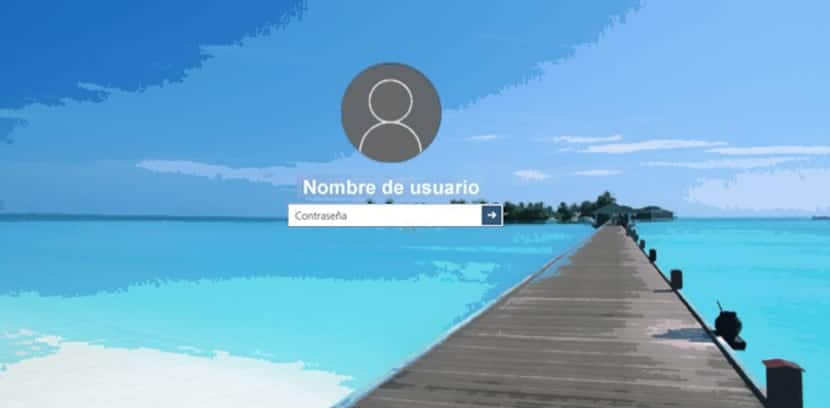
Dalam Kemas kini Ulang Tahun Windows 10, Microsoft tidak lagi membenarkan lumpuhkan kunci skrin semasa menggunakan penyesuaian dalam garis panduan kumpulan atau peretasan dalam pendaftaran, tetapi ada cara untuk dapat melakukan perkara yang sama seperti yang akan kami jelaskan seterusnya.
Pengaturan dalam garis panduan kumpulan bahawa lumpuhkan kunci skrin Ia masih tersedia, tetapi hanya berfungsi dalam edisi Enterprise dan Education Windows 10. Dan pengguna Windows 10 Professional bahkan tidak dapat mengaksesnya.
Cara mematikan kunci skrin excetp semasa permulaan
Ikuti semua arahan di bawah dengan baik dan anda hanya akan melihat kunci skrin sekali sahaja, ketika komputer dimulakan. Kunci tidak akan muncul bila kunci komputer anda atau bangun dari hibernasi. Ini bermakna bahawa jika anda menghidupkan atau mematikan komputer, anda tidak akan melihat kunci skrin.
Cara termudah untuk mematikan kunci skrin adalah dengan menamakan semula aplikasi sistem «Microsoft.LockApp".
- Untuk melakukan ini, kami membuka File Explorer dan pergi ke C: / Windows / SistemApps
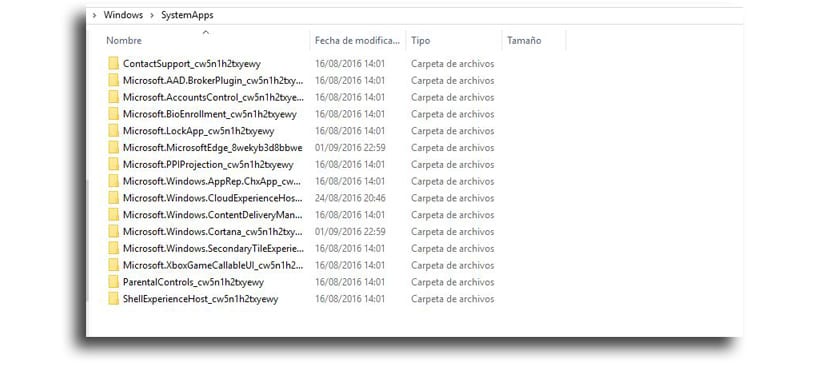
- Kami mencari folder «Microsoft.LockApp_cw5n1h2txyewy«
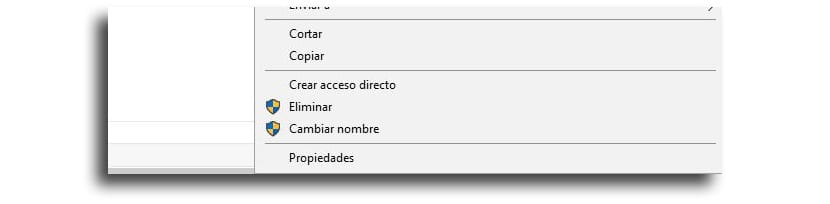
- Kami klik kanan padanya dan pilih «Ganti nama» dengan «Cadangan Microsoft.LockApp_cw5n1h2txyewy.backup»(Tanpa petikan)
Sekiranya untuk apa sahaja yang anda mahukan pulihkan kunci skrin, anda harus kembali ke folder yang sama di C: \ Windows \ SystemApps, cari lagi folder "Microsoft.LockApp_cw5n1h2txyewy.backup" dan namakan semula menjadi "Microsoft.LockApp_cw5n1h2txyewy" (tanpa tanda kutip selalu).
Dengan folder yang dinamakan semula, Windows 10 tidak akan dapat memuatkan skrin kunci. Anda mengunci komputer anda dan ia akan terus ke skrin log masuk di mana anda boleh menaip kata laluan. Satu-satunya perkara apabila anda menghidupkan semula atau memulakan komputer, anda akan melihat skrin kunci, kerana skrin itu nampaknya merupakan bahagian dari Windows Shell.
Ia mesti dikatakan bahawa Microsoft pasti ia akan menyahaktifkan dengan cara ini untuk mematikan skrin kunci.